مواد جي جدول
ڪيترائي ماڻهو حيران آهن يا اهو فيصلو نٿا ڪري سگهن ته ڪهڙو پروگرام استعمال ڪجي، Adobe Illustrator يا InDesign، توهان کي ڪهڙو استعمال ڪرڻ گهرجي؟ 1
هاءِ! منهنجو نالو جون آهي. گرافڪ ڊيزائنر جي حيثيت سان، مان مختلف قسمن جي پروجيڪٽس لاءِ ايڊوب Illustrator ۽ InDesign استعمال ڪريان ٿو. مان گرافڪس ٺاهڻ لاءِ Adobe Illustrator استعمال ڪرڻ پسند ڪريان ٿو، ۽ انهن کي تصويرن ۽ متن سان گڏ InDesign ۾ رکان ٿو.
هن آرٽيڪل ۾، توهان هر سافٽ ويئر بابت وڌيڪ سکندا، بشمول اهي ڇا ڪندا آهن ۽ انهن لاءِ بهترين ڇا آهن.
توھان کي ڪڏھن استعمال ڪرڻ گھرجي Adobe Illustrator
Adobe Illustrator استعمال ڪيو ويندو آھي ویکٹر گرافڪس، ٽائپوگرافي، عڪس، انفراگرافڪس، پرنٽ پوسٽر ٺاهڻ، ۽ ٻيون مارڪيٽنگ مواد. بنيادي طور تي، جيڪو توهان ٺاهڻ چاهيو ٿا شروع کان.
لوگوز ٺاهڻ لاءِ بهترين Adobe سافٽ ويئر هجڻ سان گڏ، Adobe Illustrator پڻ ڪيترن ئي تصويرن جي اعليٰ چونڊ آهي ان جي نفيس ڊرائنگ ٽولز ۽ خاصيتن لاءِ.
مختصر ۾، Adobe Illustrator بهترين آهي پروفيشنل گرافڪ ڊيزائن ۽ تصوير جي ڪم لاءِ .
- جڏهن توهان چاهيو ٿا ته لوگو، شڪلون، نمونا، 3D اثرات، يا عام طور تي تبديل ٿيندڙ ویکٹر گرافڪس.
- جڏهن توهان تصوير ٺاهي يا ویکٹرائيز ڪريو .
- جڏهن توهان کي پنهنجي فائل کي محفوظ ڪرڻ ۽ ویکٹر فارميٽ ۾ حصيداري ڪرڻ جي ضرورت آهي. (InDesign فائلن کي ویکٹر فارميٽ طور پڻ محفوظ ڪري سگھي ٿو،پر Illustrator وٽ وڌيڪ مطابقت وارا آپشن آهن)
آئون هن مضمون ۾ بعد ۾ خاصيتن جي مقابلي واري حصي ۾ وڌيڪ وضاحت ڪندس.
توهان کي InDesign ڪڏهن استعمال ڪرڻ گهرجي
Adobe InDesign صنعت جي معروف لي آئوٽ ڊيزائن ۽ ڊيسڪ ٽاپ پبلشنگ سافٽ ويئر آهي جيڪو ملٽي پيج ڊاڪيومينٽس ٺاهڻ لاءِ استعمال ڪيو ويندو آهي جهڙوڪ ڪتاب، رسالا، بروشر وغيره.
InDesign جون اهم خاصيتون جيڪي ان کي ٻين سافٽ ويئر کان الڳ ڪن ٿا ان جا نفيس ٽيڪسٽ ٽولز آهن ۽ اهو توهان کي اجازت ڏئي ٿو ماسٽر پيج ٽيمپليٽس سيٽ ڪرڻ جي لاءِ سڀني صفحن تي بي ترتيب ڊيزائن واري ترتيب لاءِ.
مختصر ۾، InDesign بهترين آهي ترتيب ۽ ترتيب ٺاهڻ لاءِ ملٽي پيج پبليڪيشن .
- جڏهن توهان لي آئوٽ ٽيمپليٽس ٺاهيندا آهيو.
- جڏهن توهان ڳري ٽيڪسٽ مواد سان ڪم ڪندا آهيو ۽ پيراگراف کي انداز ڪرڻ جي ضرورت پوندي آهي.
- جڏهن توهان ملٽي پيج پبليڪيشن ٺاهيو جيئن ڪتاب، رسالا، بروشر وغيره.
آئون هيٺ ڏنل خصوصيتن جي مقابلي واري حصي ۾ وڌيڪ وضاحت ڪندس.
Adobe Illustrator vs InDesign ( خاصيتن جو مقابلو)
T ٻنهي پروگرامن جي وچ ۾ اهم فرق اهو آهي ته Adobe Illustrator آرٽ بورڊ استعمال ڪري ٿو، ۽ InDesign صفحا استعمال ڪري ٿو، ۽ اهو ئي سبب آهي ته اهي مختلف مقصدن لاءِ ٺاهيا ويا آهن.
هن سيڪشن ۾، توهان Adobe Illustrator ۽ InDesign جي خاصيتن جي وچ ۾ مقابلو ڳوليندا اهو ڏسڻ لاءِ ته اهي بهترين ڪم ڪن ٿا.
شڪلون ٺاهڻ لاءِ Illustrator vs InDesign
Adobe Illustrator بهترين ايڊوب سافٽ ويئر آهيشڪل ٺاهڻ لاء! جيئن توهان ٽول بار مان ڏسي سگهو ٿا، ڪيترائي اوزار ویکٹر ايڊيٽنگ جا اوزار آهن، جيڪي توهان کي بنيادي شڪلين کي مڪمل طور تي مختلف ۽ نفيس ۾ تبديل ڪرڻ جي اجازت ڏين ٿا.

ايڊوب Illustrator ۾ لوگو يا آئڪن ٺاهڻ وقت مون کي استعمال ڪرڻ لاءِ سڀ کان وڌيڪ مفيد اوزارن مان هڪ آهي Shape Builder Tool. مثال طور، هي ڪڪر چئن حلقن مان ٺهيل آهي، ۽ ان کي ٺاهڻ ۾ مون کي صرف 30 سيڪنڊ لڳا.
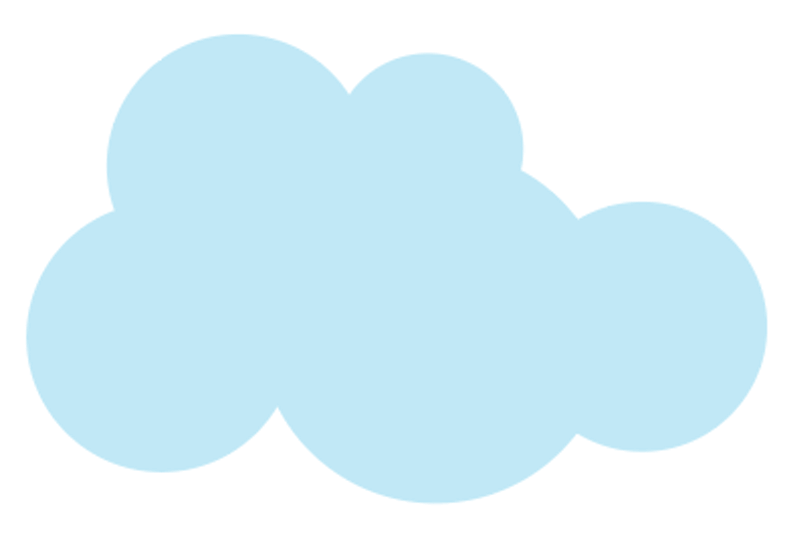
هڪ ٻي خاصيت جيڪا Adobe Illustrator وٽ آهي ان جا 3D اوزار آهن، خاص طور تي ان کان پوءِ ان کي موجوده ورزن ۾ آسان ڪيو ويو آهي. اهو 3D اثر ٺاهڻ تمام آسان بڻائي ٿو.
InDesign وٽ بنيادي شڪل جا اوزار آهن جهڙوڪ مستطيل ٽول، ايلپس ٽول، پوليگون ٽول، سڌو سليڪشن ٽول، وغيره، پر اهو ايترو آسان ناهي، ڇاڪاڻ ته هتي وڌيڪ متن تي مبني آهن. ٽول بار تي اوزار، ۽ InDesign ۾ ڪجھ شڪل جا اوزار ٽول بار تي نه ڏيکاريا ويا آھن، تنھنڪري توھان کي انھن کي استعمال ڪرڻ لاءِ پينل کولڻ جي ضرورت پوندي.

مثال طور، جيڪڏهن توهان شڪلون گڏ ڪرڻ چاهيو ٿا، توهان کي Pathfinder پينل کولڻ جي ضرورت آهي، جنهن کي توهان اوور هيڊ مينيو مان ڳولي سگهو ٿا Window > Objects & Layout > Pathfinder .
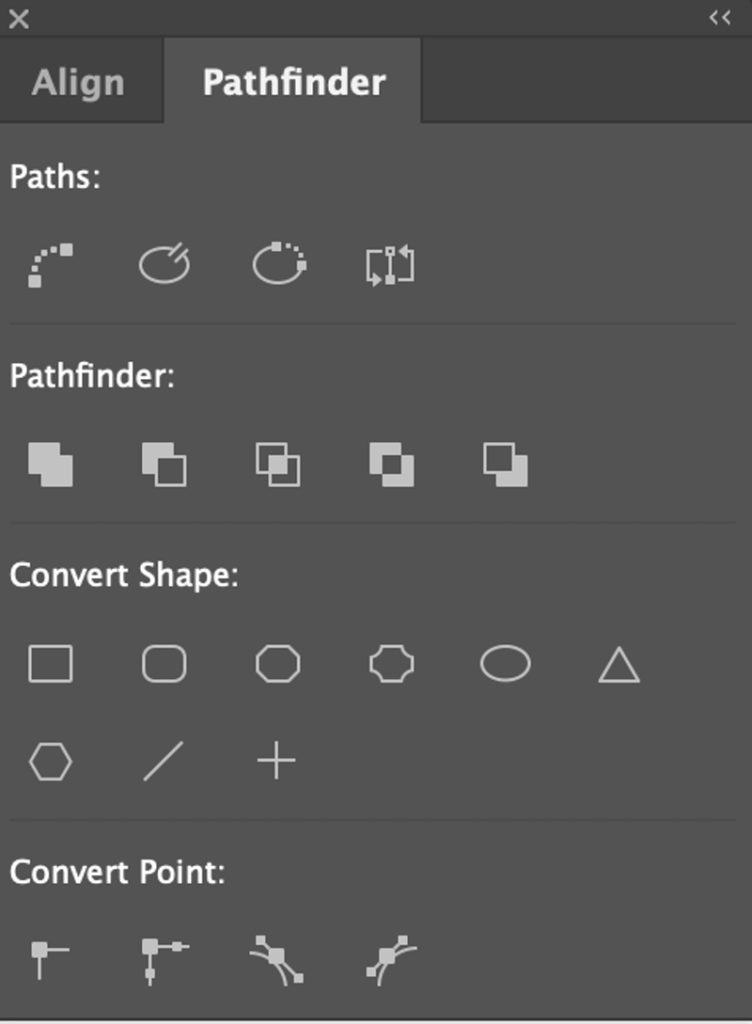
۽ ھي تمام گھڻو آھن جيڪي توھان حاصل ڪندا آھيو شڪل ٺاهڻ لاءِ، ٽول بار تي شڪل واري اوزار کان سواءِ.
چون ٿا ته، ان ڊيزائن جي بجاءِ Adobe Illustrator ۾ شڪلون ٺاهڻ وڌيڪ آسان آهي، ۽ توهان Adobe Illustrator ۾ وڌيڪ پيچيده شڪليون يا 3D شيون ٺاهي سگهو ٿا.
سچائيءَ سان، ڪجھ کان سواءِبنيادي آئڪن، مان گرافڪس ٺاهڻ لاءِ بمشکل InDesign استعمال ڪريان ٿو.
ڊرائنگ لاءِ Illustrator بمقابله InDesign
ٽيڪنيڪي طور تي، توهان InDesign کي پڻ ڊرائنگ ڪرڻ لاءِ استعمال ڪري سگهو ٿا ڇو ته ان ۾ قلم جو اوزار ۽ پينسل آهي، جنهن جو مطلب آهي ته توهان تصوير کي ٽريڪ ڪري سگهو ٿا يا فري هينڊ رستو ٺاهي سگهو ٿا. بهرحال، InDesign ۾ برش جو اوزار ناهي، ۽ برش ڊرائنگ لاءِ تمام ڪارآمد آهن.
مثال طور، توهان Adobe Illustrator ۾ ان جي پينٽ برش ٽول سان آساني سان واٽر ڪلر ڊرائنگ ٺاهي سگهو ٿا.
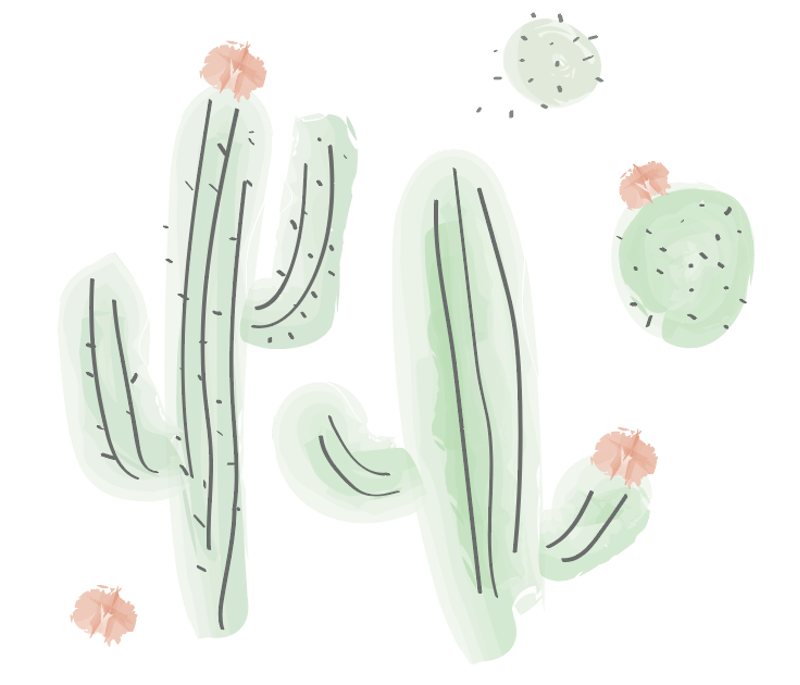
جيڪڏهن توهان رنگن سان هڪ ڊجيٽل تصوير ٺاهي رهيا آهيو، Adobe Illustrator جي Live Paint Bucket تمام مفيد آهي، اهو توهان جو گهڻو وقت بچائي ٿو، هڪ هڪ ڪري شيون چونڊڻ ۽ ڀرڻ ۾.
مان اهو نه ٿو چوان ته توهان ڊرائنگ لاءِ InDesign استعمال نٿا ڪري سگهو، رنگن ۽ اسٽروڪ سان ڪم ڪرڻ بلڪل آسان آهي.
Illustrator vs InDesign for infographics & پوسٽر
انفوگرافڪس يا پوسٽر جي قسم تي منحصر ڪري ٿو، Adobe Illustrator ۽ InDesign ٻئي انفوگرافڪس ۽ پوسٽر ٺاهڻ لاءِ بهترين آهن.
ٺيڪ آهي، مان چوندس Adobe Illustrator گرافس ۽ آئڪن کي ڊزائين ڪرڻ لاءِ بهتر آهي، جڏهن ته InDesign متن جي مواد کي ترتيب ڏيڻ لاءِ بهتر آهي. تنهن ڪري جيڪڏهن توهان جو انفراگرافڪ يا پوسٽر تمام گهڻو متن تي ٻڌل آهي، توهان استعمال ڪري سگهو ٿا InDesign.
بهرحال، جيڪڏهن توهان ڪجهه وڌيڪ تخليقي ٺاهڻ چاهيو ٿا، منفرد گرافڪس ۽ اثرات سان، ته پوءِ ايڊوب Illustrator هڪ بهتر انتخاب آهي.
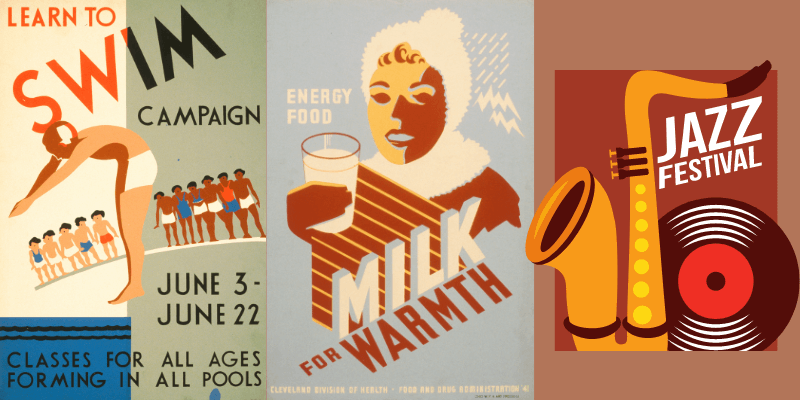
Illustrator vs InDesign for brochures & رسالا
InDesign ۾ Adobe Illustrator کان وڌيڪ ٽائپ سيٽنگ جا اختيار آهن، ۽ Rectangle Frame Tool شين کي منظم رکي سگهي ٿو.
InDesign وٽ اسپريڊ موڊ آهي جنهن کي توهان ٻه سامهون وارا صفحا گڏ ڪري سگهو ٿا اهو ڏسڻ لاءِ ته ان کي پرنٽ ڪرڻ کان پوءِ ڪيئن ٿو نظر اچي. بهرحال، جڏهن توهان اصل ۾ ان کي پرنٽ ڪرڻ لاءِ موڪليو ٿا، اسٽيپنگ جي طريقي تي منحصر ڪري، توهان کي شايد صفحن کي ٻيهر ترتيب ڏيڻ يا هڪ صفحن سان فائل محفوظ ڪرڻ جي ضرورت پوندي.
مون کي اهو به پسند آهي ته اهو ڪيئن ڏيکاريندو آهي ”محفوظ علائقو“ (جامني سرحد) ته جيئن توهان پڪ ڪري سگهو ته اهم حوالو محفوظ علائقي ۾ اچي ٿو ته جيئن توهان ڪم کي پرنٽ ڪرڻ وقت ضروري معلومات کي ڪٽڻ کان پاسو ڪيو وڃي.
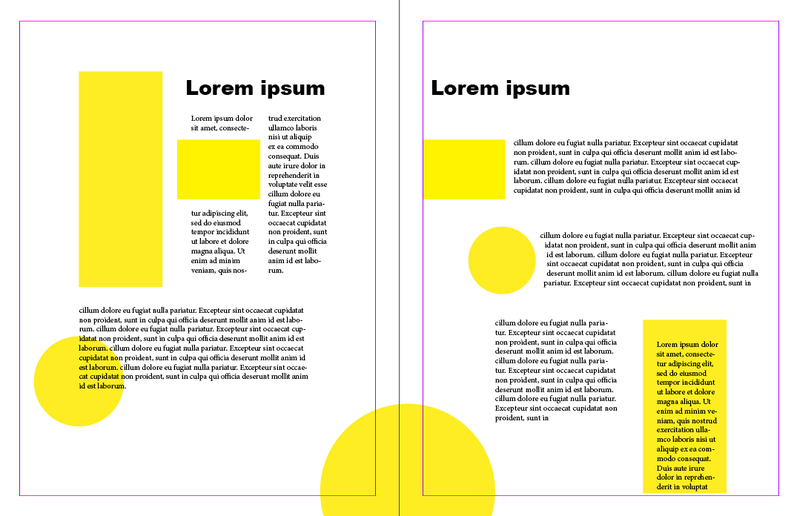
FAQs
اڃا تائين اهو فيصلو نٿو ڪري سگهي ته توهان کي InDesign يا Illustrator چونڊڻ گهرجي؟ هتي وڌيڪ جواب آهن جيڪي توهان کي چونڊڻ ۾ مدد ڪري سگھن ٿا.
ڪهڙو آسان آهي، InDesign يا Adobe Illustrator؟
InDesign تصويرن سان گڏ ڳري متن تي ٻڌل مواد سان ڪم ڪرڻ آسان آهي. جيڪڏھن توھان وٽ ھڪڙي ترتيب واري ٽيمپليٽ آھي، توھان جلدي تصويرن کي فريم بڪس ۾ شامل ڪري سگھو ٿا ۽ اھي خودڪار ٿي ويندا.
Adobe Illustrator شين کي ايڊٽ ڪرڻ ۽ چونڊڻ آسان بڻائي ٿو، اچو ته چئو، شڪلون ٺاهڻ عام طور تي، ڇاڪاڻ ته اتي وڌيڪ شڪل جا اوزار آهن.
ڇا InDesign ویکٹر يا راسٽر؟
InDesign هڪ ویکٹر تي ٻڌل ڊيزائن پروگرام آهي، جنهن جو مطلب آهي ته توهان آساني سان گرافڪس ۽ ٽيڪسٽ ۾ ترميم ڪري سگهو ٿا. ان سان گڏ، توهان شين کي ماپ ڪري سگهو ٿا انهن جي معيار کي وڃائڻ کان سواء. INDD فائل ویکٹر فائل فارميٽ جو هڪ فارم آهي جيئنخير.
فوٽوشاپ، Illustrator، ۽ InDesign جي وچ ۾ ڇا فرق آهي؟
سڀ کان وڏو فرق اهو آهي ته فوٽوشاپ راسٽر تي ٻڌل آهي، جڏهن ته Adobe Illustrator ۽ InDesign ویکٹر تي ٻڌل آهن. ان کان سواء، فوٽوشاپ، Illustrator، ۽ InDesign مختلف مقصدن لاء استعمال ڪيا ويا آهن.
مثال طور، فوٽوشاپ تصوير جي ڦيرڦار لاءِ بھترين ڪم ڪري ٿو، InDesign اھو آھي جنھن مھل توھان گھڻا صفحا ٺاھيو ٿا، ۽ Illustrator بھترين آھي برانڊنگ ڊيزائن لاءِ.
لوگو ڊيزائن لاءِ بهترين سافٽ ويئر ڇا آهي؟
جيڪڏهن توهان Adobe سافٽ ويئر مان چونڊي رهيا آهيو، Adobe Illustrator بهترين ڊزائين سافٽ ويئر آهي پروفيشنل لوگو ڊيزائن لاءِ. جيڪڏهن توهان ڳولي رهيا آهيو مفت ویکٹر سافٽ ويئر آپشن، Inkscape پڻ تمام سٺو ڪم ڪري ٿو.
نتيجو
Adobe Illustrator يا InDesign؟ مان اهو نٿو چئي سگهان ته ڪير بهتر آهي اهو ڄاڻڻ کان سواءِ جنهن پروجيڪٽ تي توهان ڪم ڪري رهيا آهيو ڇاڪاڻ ته هر سافٽ ويئر پنهنجي لاءِ بهترين آهي. منهنجي آخري صلاح آهي، ٻنهي کي استعمال ڪريو جيڪڏهن توهان ڪري سگهو ٿا. توهان هميشه Illustrator ۾ عناصر ٺاهي سگهو ٿا ۽ انهن کي InDesign ۾ گڏ ڪري سگهو ٿا.
جيڪڏهن توهان کي هڪ چونڊڻو آهي، ته پوءِ توهان کي پنهنجي ڪم جي فلو جي بنياد تي فيصلو ڪرڻ گهرجي. جيڪڏهن توهان وڌيڪ گرافڪس ٺاهي رهيا آهيو، مان چوندس ته Adobe Illustrator بهتر آهي پر جيڪڏهن توهان ملٽي پيج پبليڪيشن ٺاهي رهيا آهيو، InDesign يقيناً وڃڻ وارو آهي.

